4、如何恢复:
如果你对上面的效果不满意,可点击菜单栏的【文件/恢复】命令,取消对照片的加边框效果,然后可再次按上面步骤3,选择另一种边框,执行动作。下面是不同效果。
5、其它边框效果:
浪花型效果:

波形效果:
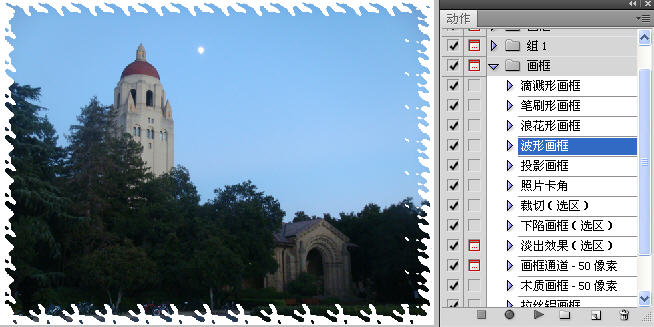
投影效果:
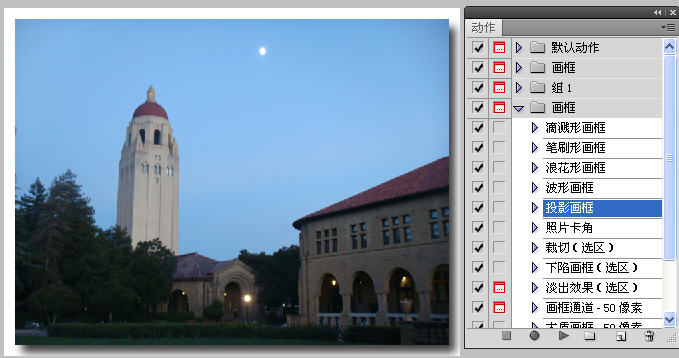
照片卡角效果:
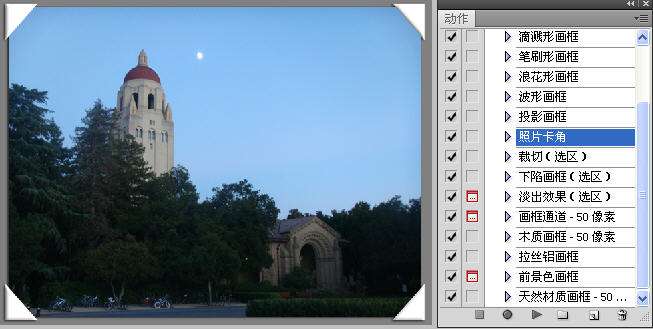
木质画框效果:
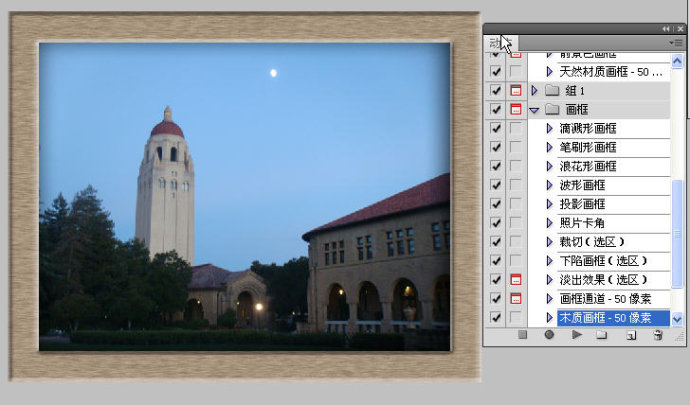
笔刷+投影效果:
先执行笔刷形画框动作,接着再执行投影画框动作,这就是我经常使用的效果:
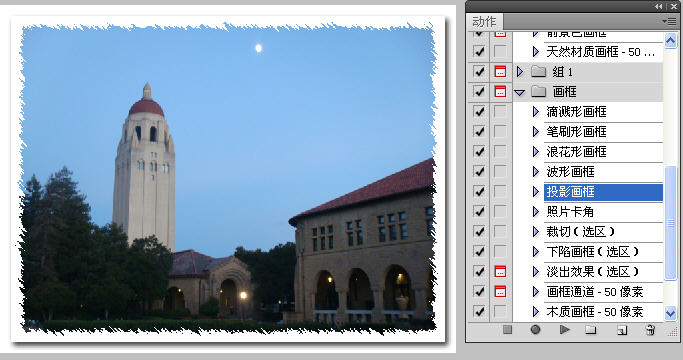
6、另存文件:
点击菜单栏【文件/存储为】命令,将文件换名保存为JPEG格式,用原名保存的话会将原来无边框的照片覆盖。
4、如何恢复:
如果你对上面的效果不满意,可点击菜单栏的【文件/恢复】命令,取消对照片的加边框效果,然后可再次按上面步骤3,选择另一种边框,执行动作。下面是不同效果。
5、其它边框效果:
浪花型效果:

波形效果:
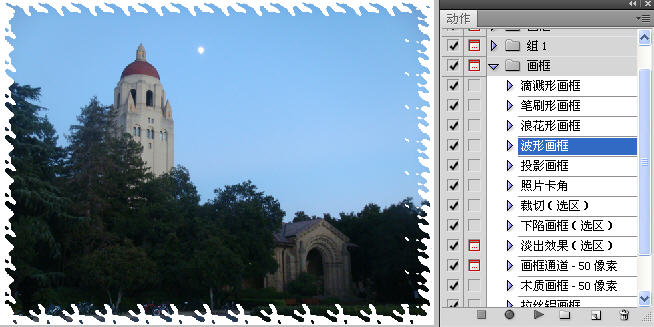
投影效果:
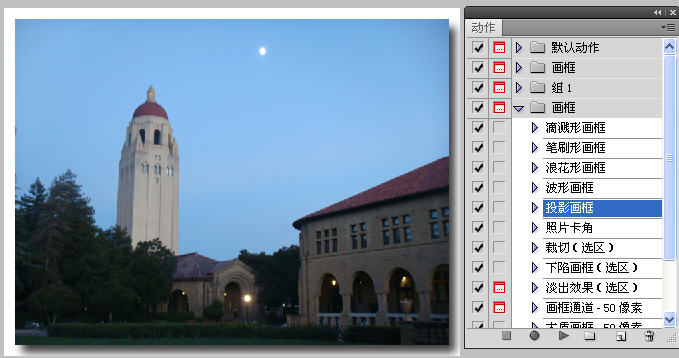
照片卡角效果:
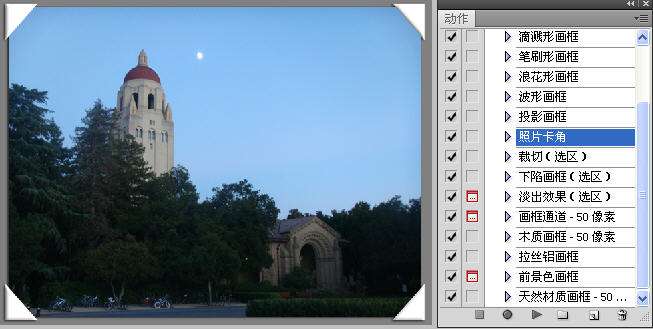
木质画框效果:
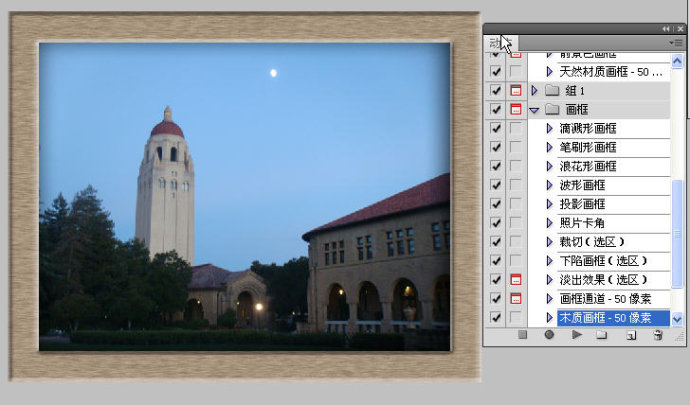
笔刷+投影效果:
先执行笔刷形画框动作,接着再执行投影画框动作,这就是我经常使用的效果:
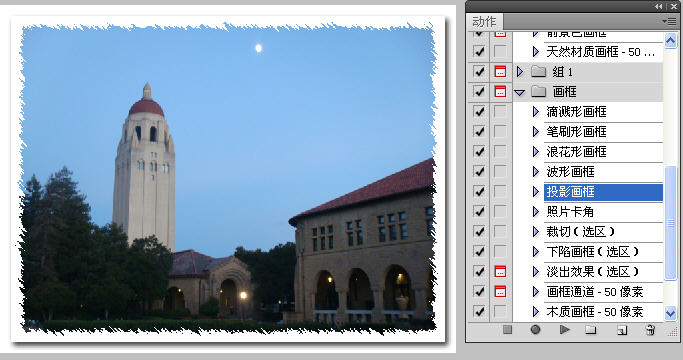
6、另存文件:
点击菜单栏【文件/存储为】命令,将文件换名保存为JPEG格式,用原名保存的话会将原来无边框的照片覆盖。
上一篇:ps使用滤镜制作立方柱体背景效果
下一篇:PS通道制作各式边框教程